Este artigo descreve as etapas que podem ser seguidas para editar adesivos na área de trabalho no Windows 11.
Os adesivos para área de trabalho é um novo recurso oculto no Windows 11 que não está ativado, e não está disponível para os usuários usarem por padrão. A partir de agora, é preciso cavar mais fundo no registro do Windows para ativá-lo, o que não é recomendado.
Com os adesivos da área de trabalho, os usuários poderão colocar adesivos na área de trabalho e permanecer lá mesmo que o papel de parede da área de trabalho seja trocado ou substituído.
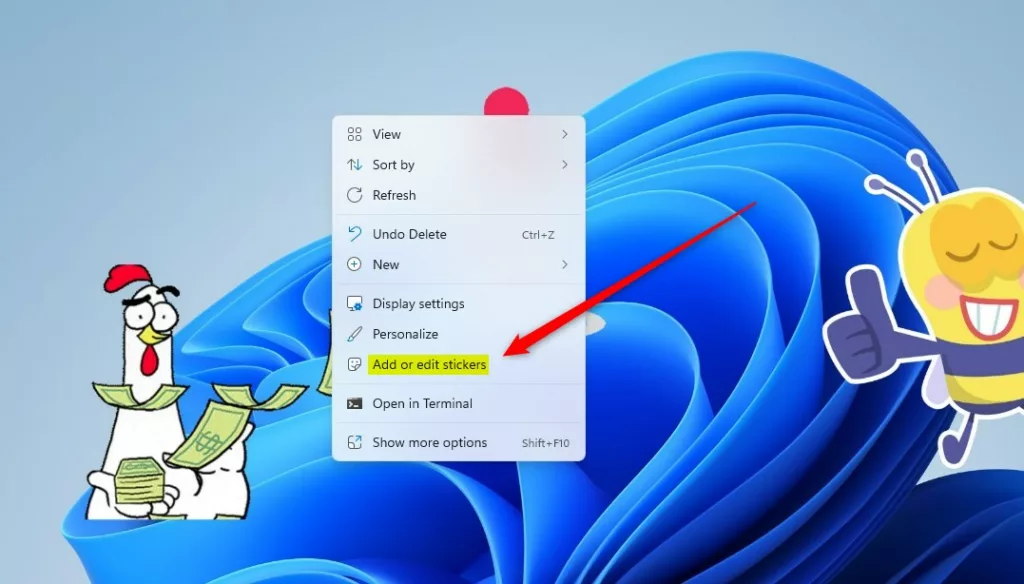
Se você ativou os adesivos e os está usando em sua área de trabalho, as etapas abaixo mostram como editá-los, incluindo redimensioná-los, movê-los e substituí-los.
Editar adesivos em sua área de trabalho no Windows 11
Como mencionado acima, os adesivos não estão prontos para uso no Windows e é preciso cavar mais fundo no registro do Windows para habilitá-lo, o que não é recomendado.
Se você ativou os adesivos, veja como editá-los.
Adicionar e editar adesivos use o mesmo comando no menu de contexto. Para fazer isso, clique com o botão direito do mouse em uma área vazia da área de trabalho e selecione Adicionar ou editar adesivos.
O Windows adiciona e edita adesivos na área de trabalho
Depois de fazer isso, você pode adicione mais adesivos usando o botão no painel de adesivos.
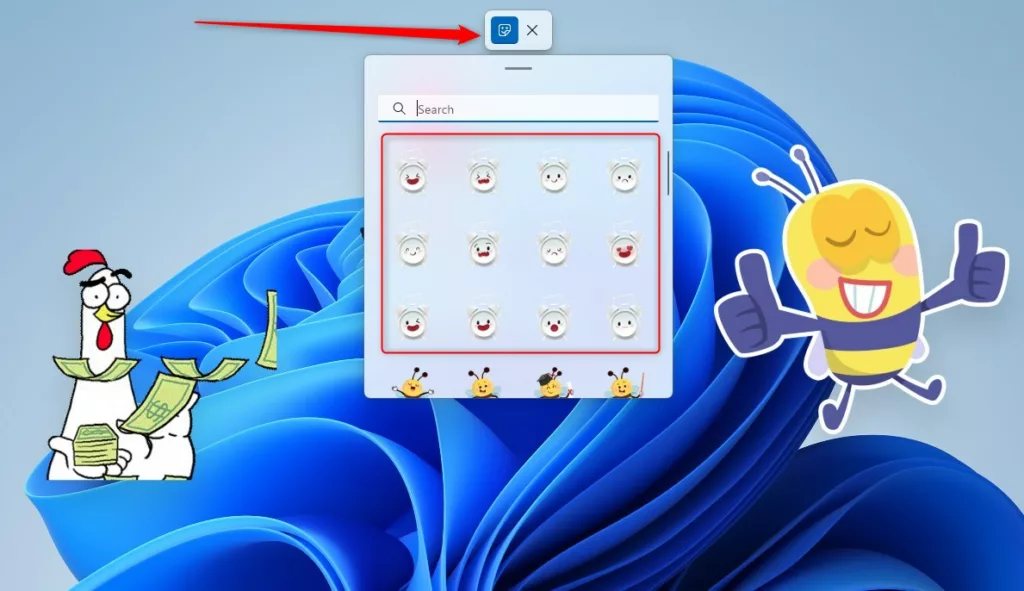 O Windows adiciona e edita adesivos no painel da área de trabalho
O Windows adiciona e edita adesivos no painel da área de trabalho
Passe o mouse ou clique em um adesivo na área de trabalho para editá-lo. Selecionar um adesivo existente permite que você
arraste os pontos da borda para redimensionar o adesivo para que fique menor ou maior. Arraste e solte o adesivo onde quiser em sua área de trabalho.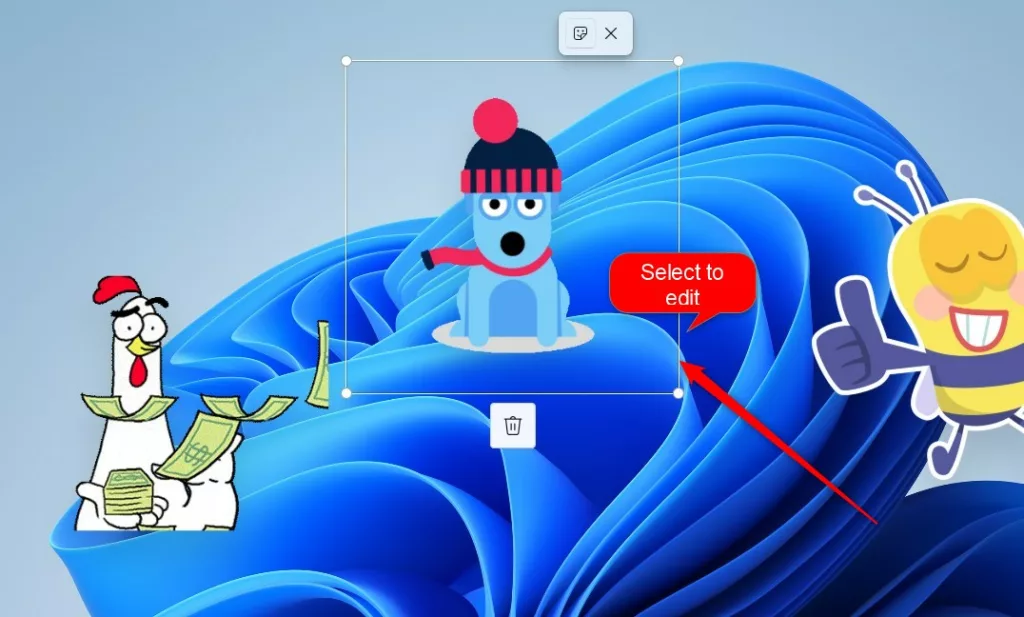 edite os adesivos da área de trabalho no Windows
edite os adesivos da área de trabalho no Windows
Quando terminar edição, clique no botão Fechar (X) na barra de ferramentas para fechar o editor de adesivos
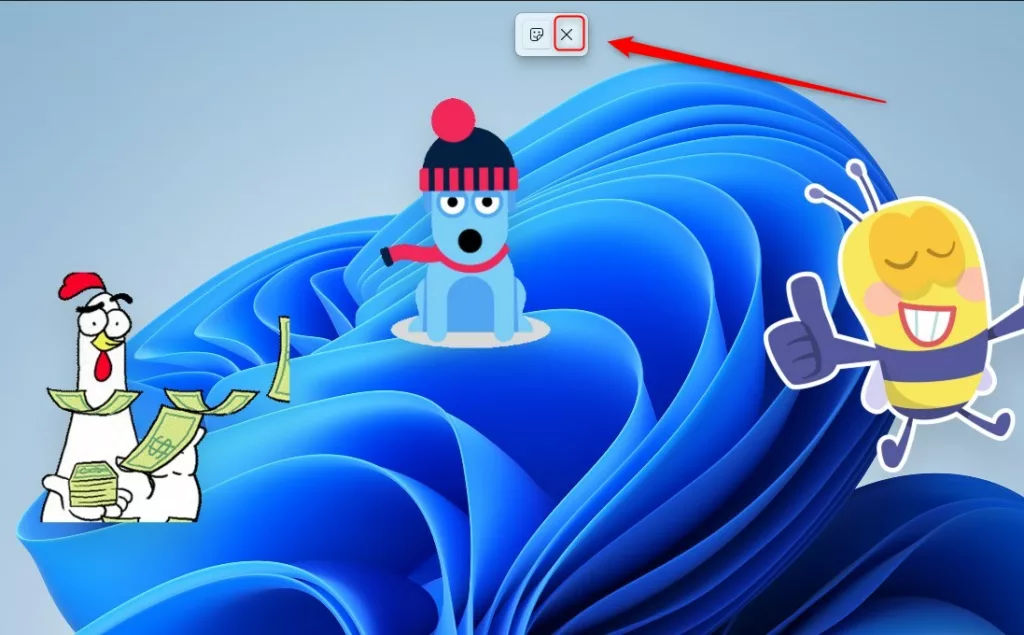 o Windows adiciona e edita adesivos na área de trabalho fechar
o Windows adiciona e edita adesivos na área de trabalho fechar
Você também pode use o aplicativo Configurações para iniciar o editor do adesivo. Vá para Iniciar > Configurações > Personalização > Plano de fundo.
Clique no bloco Escolher adesivos para seu papel de parede e clique em Adicionar adesivos .
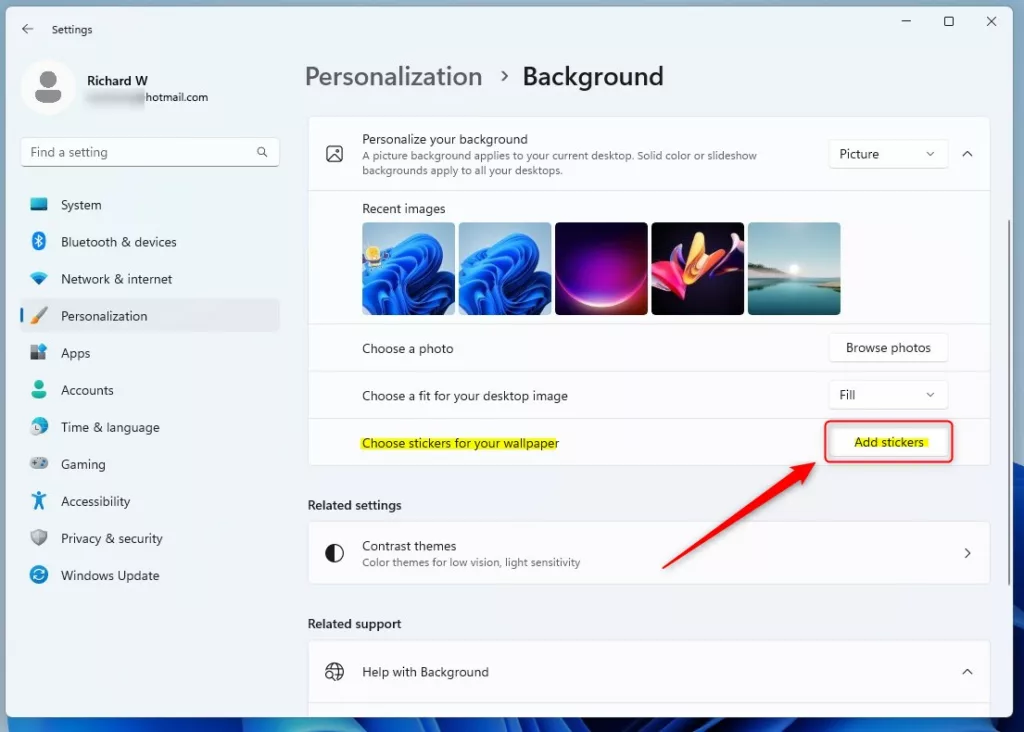 adesivos da área de trabalho do Windows no aplicativo de configurações
adesivos da área de trabalho do Windows no aplicativo de configurações
Isso deve bastar!
Conclusão:
Esta postagem mostrou como editar adesivos em sua área de trabalho no Windows 11. Se você encontrar algum erro acima ou tiver algo a acrescentar, use o formulário de comentários abaixo.


